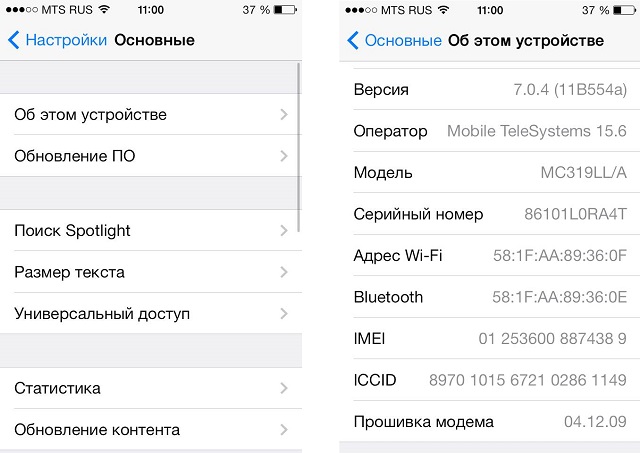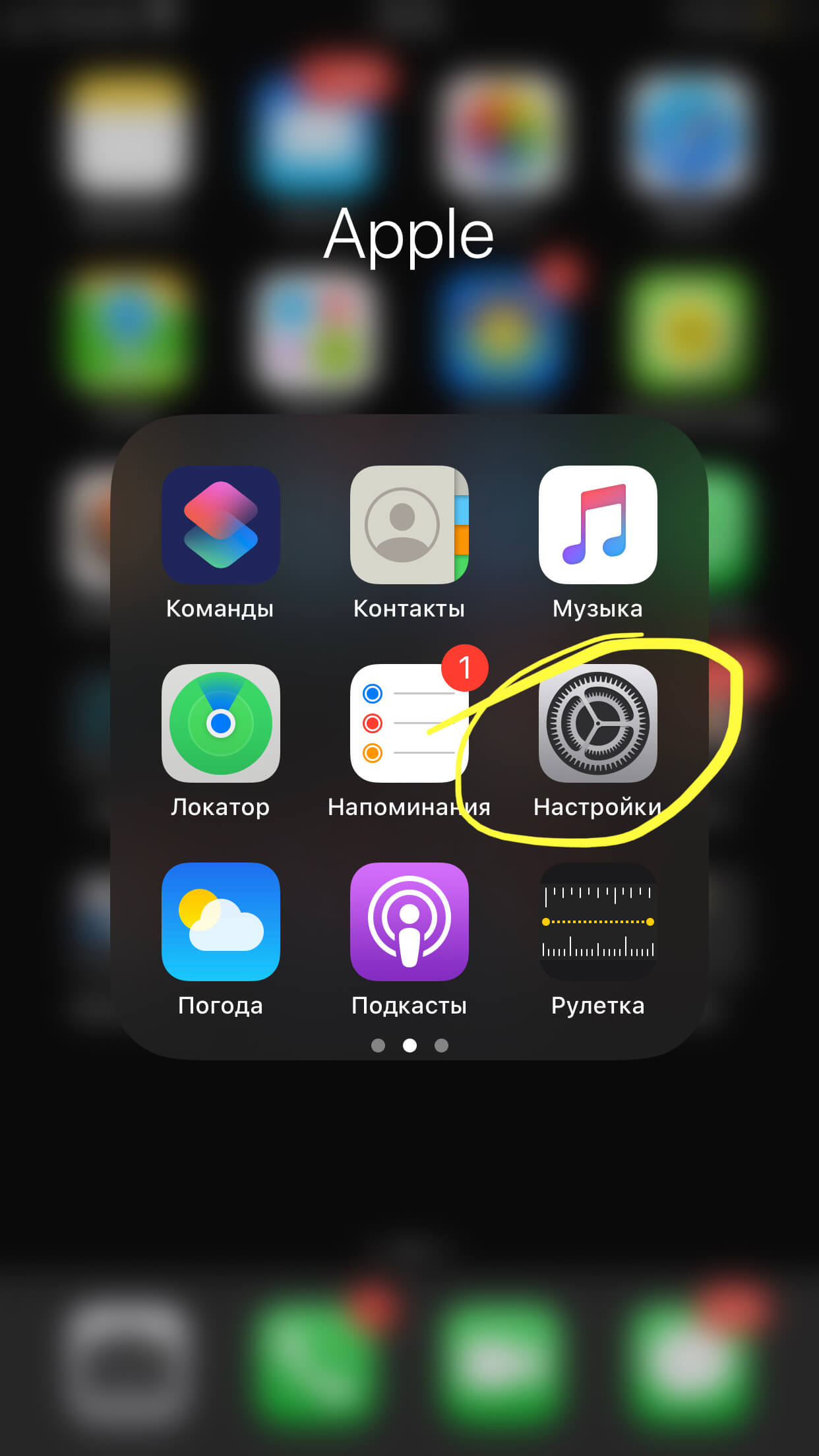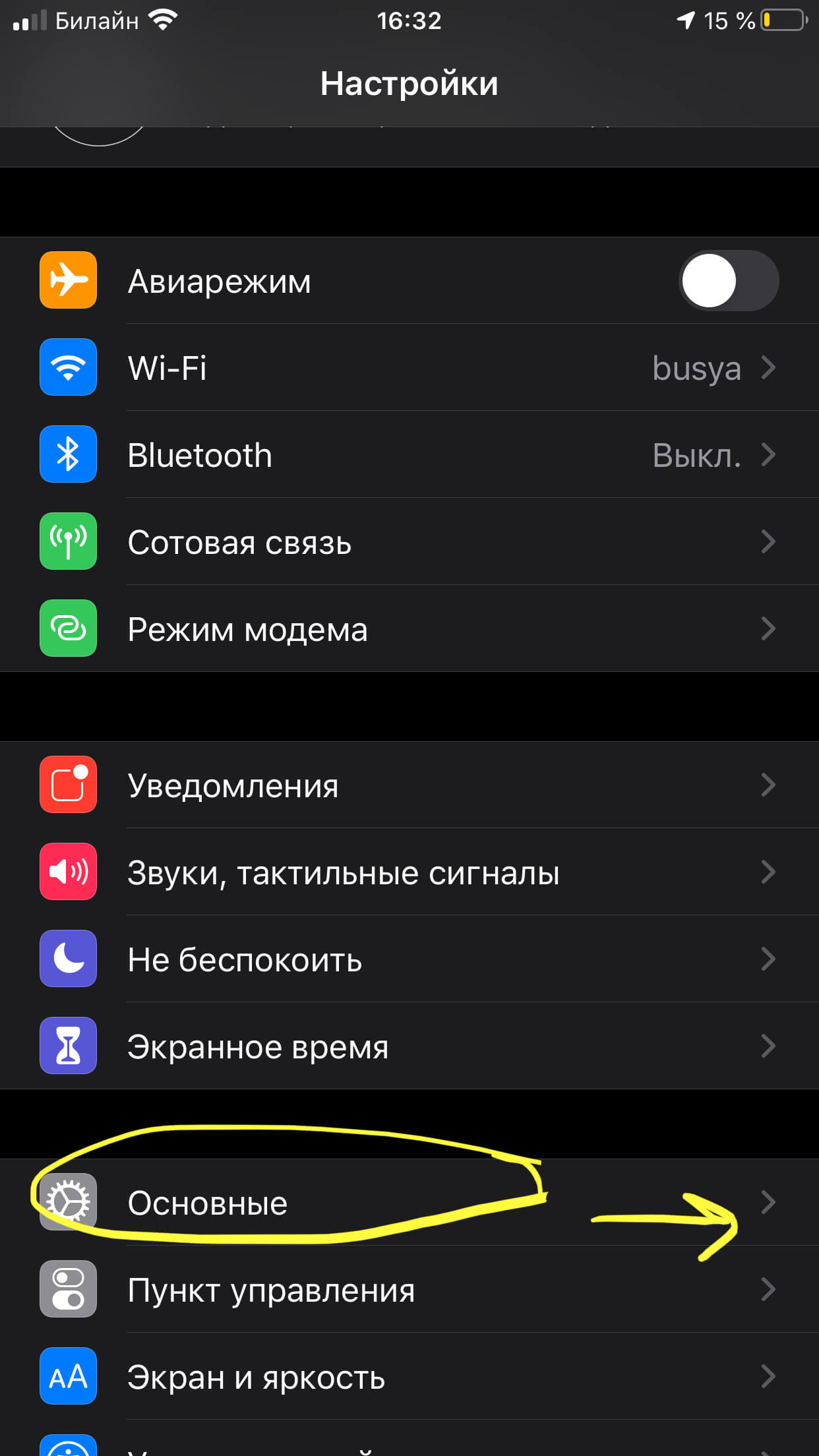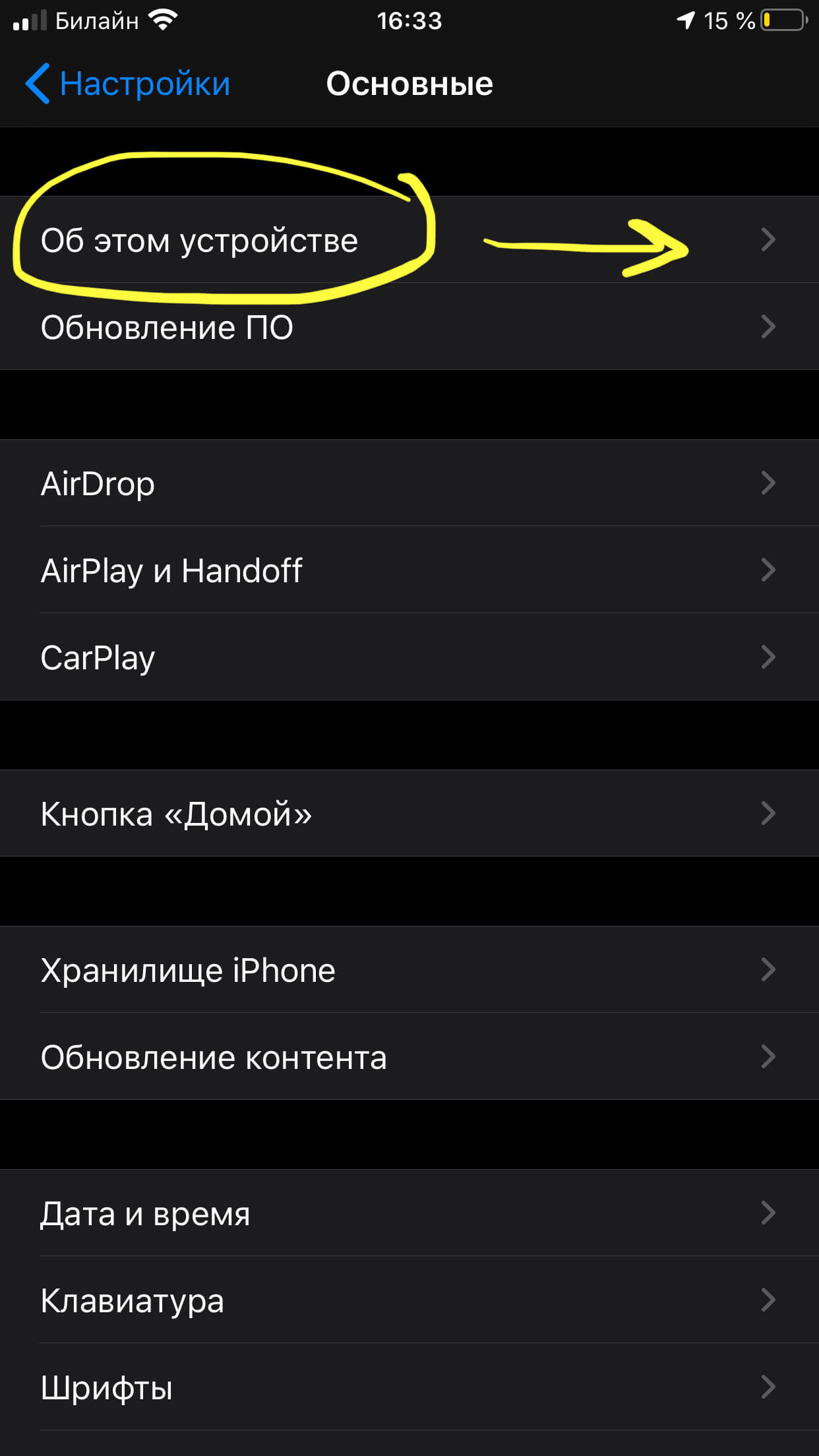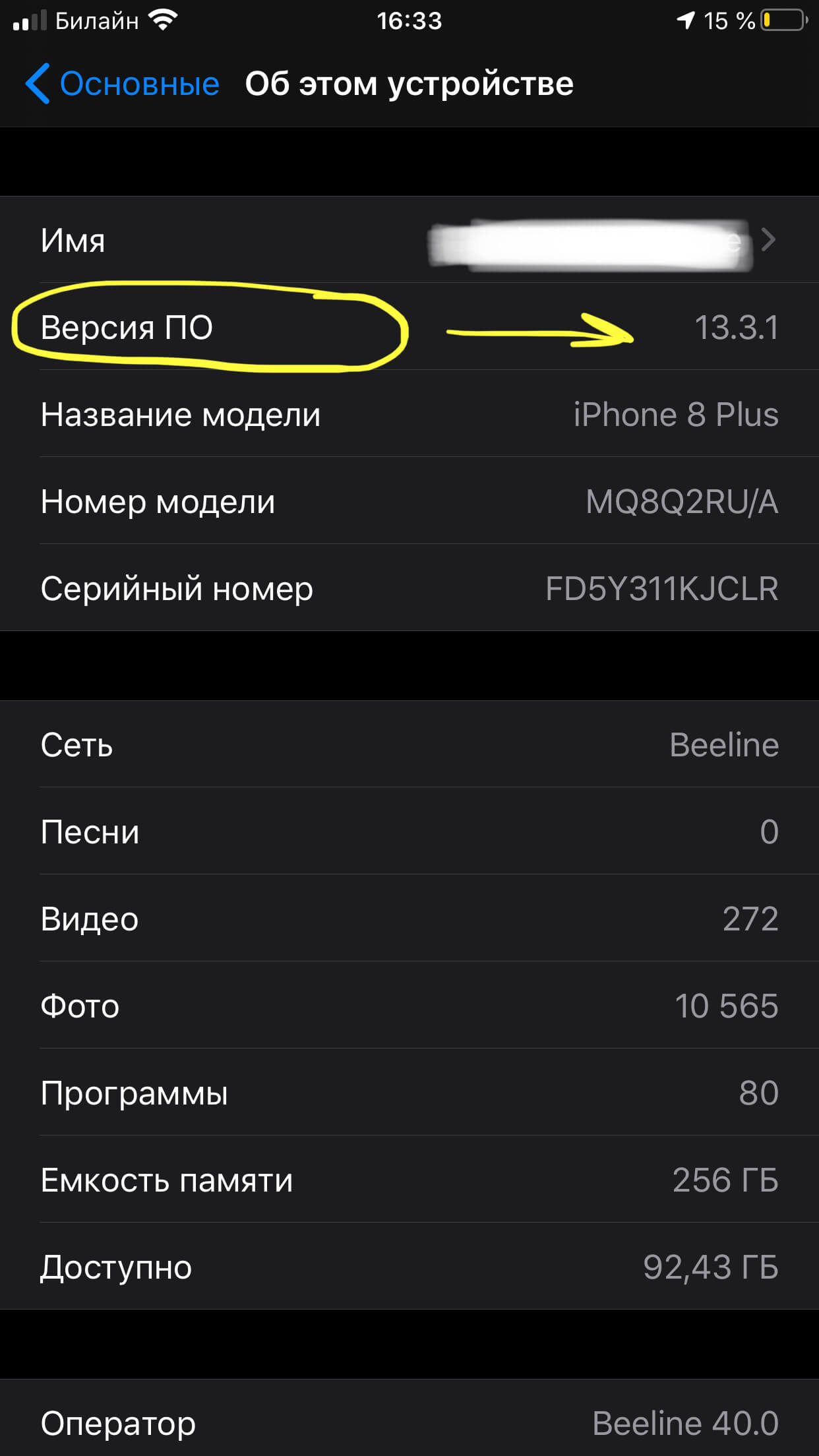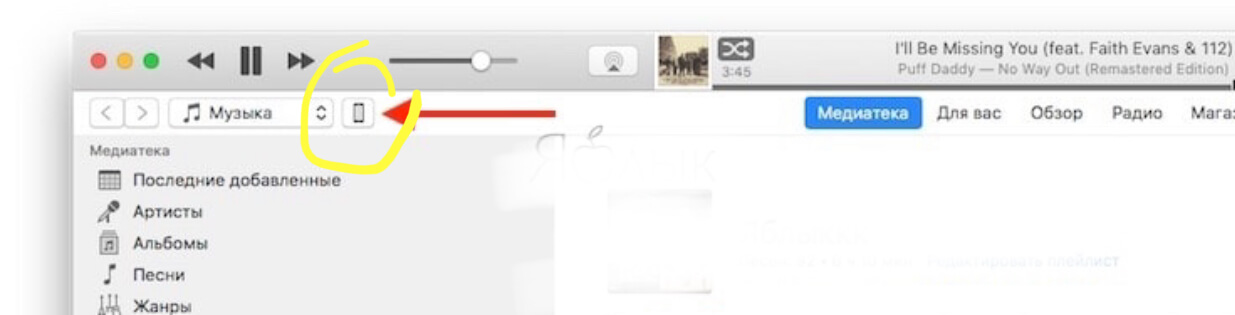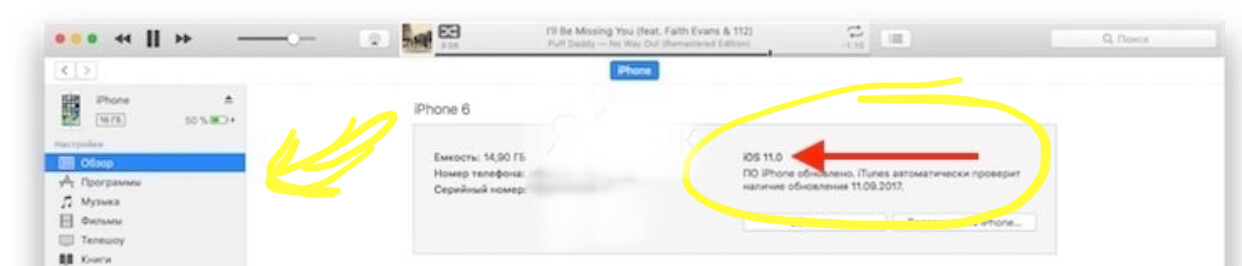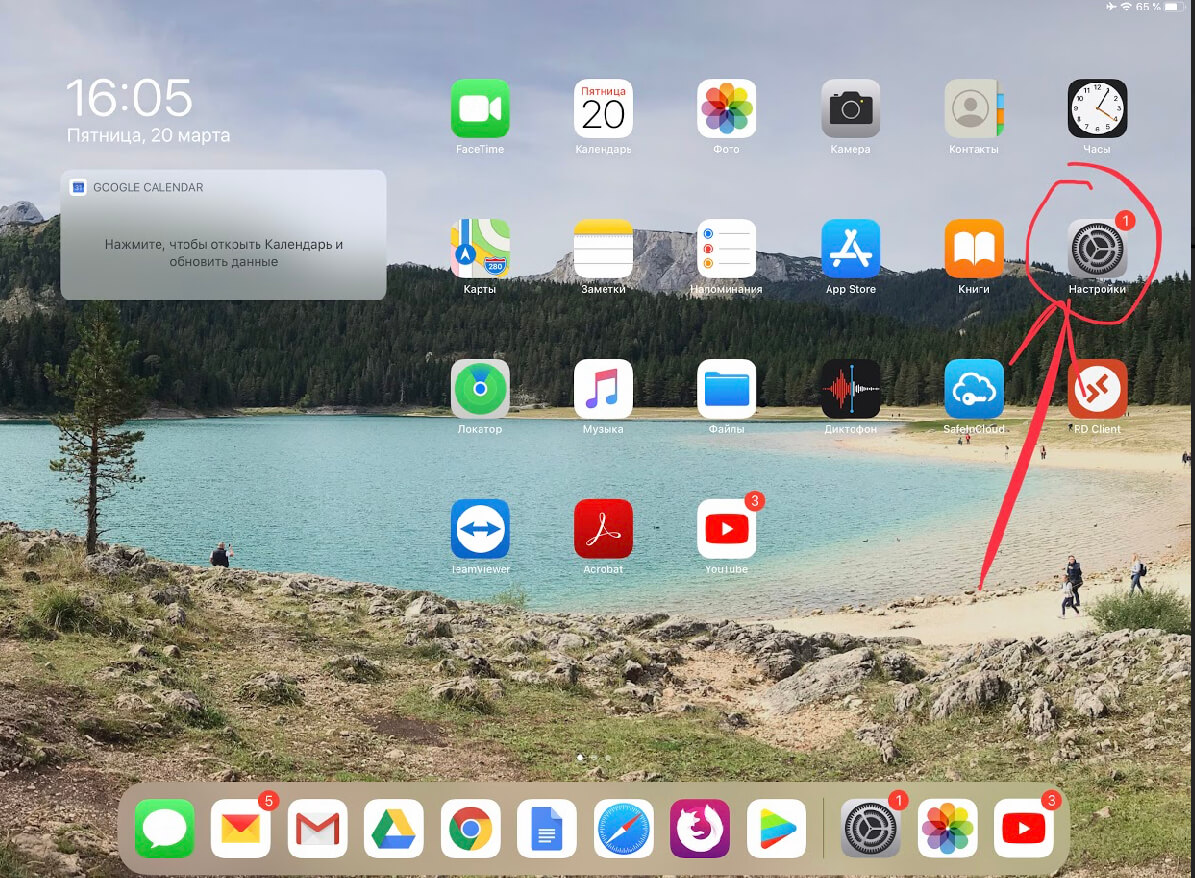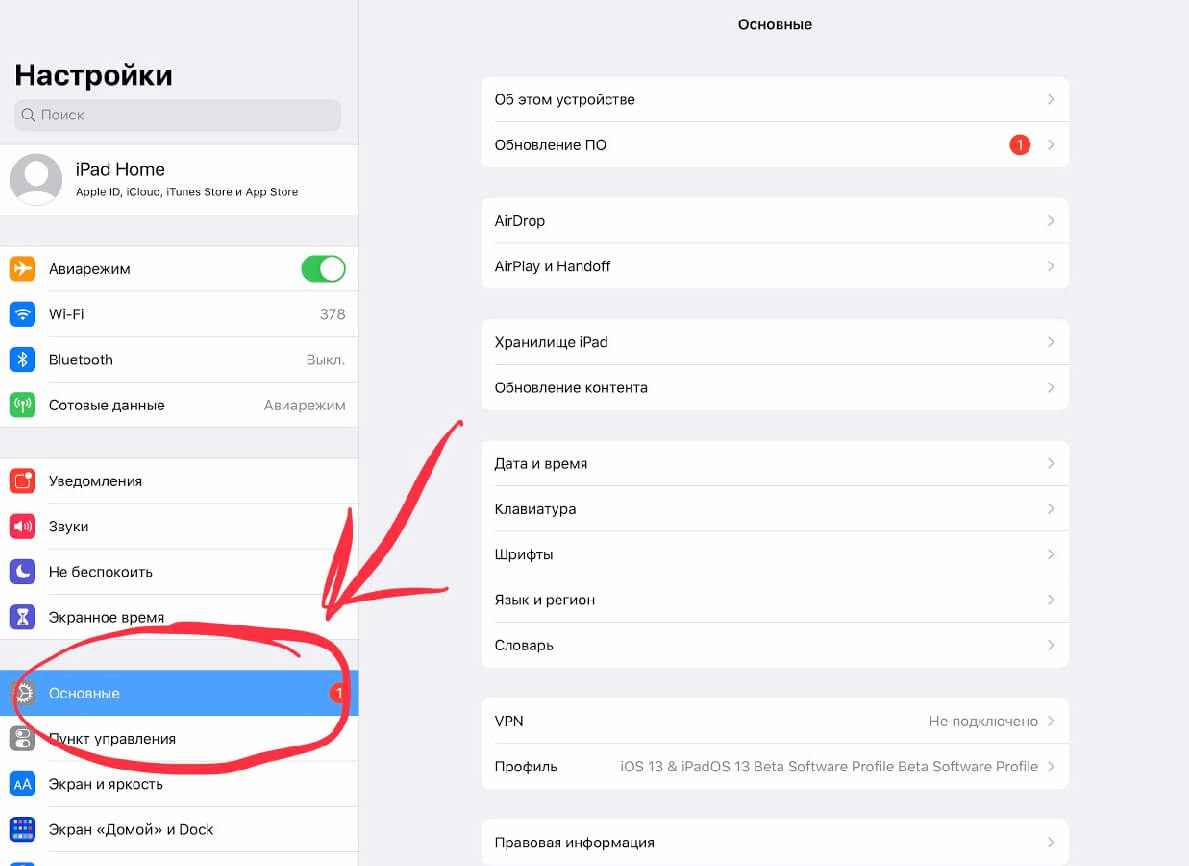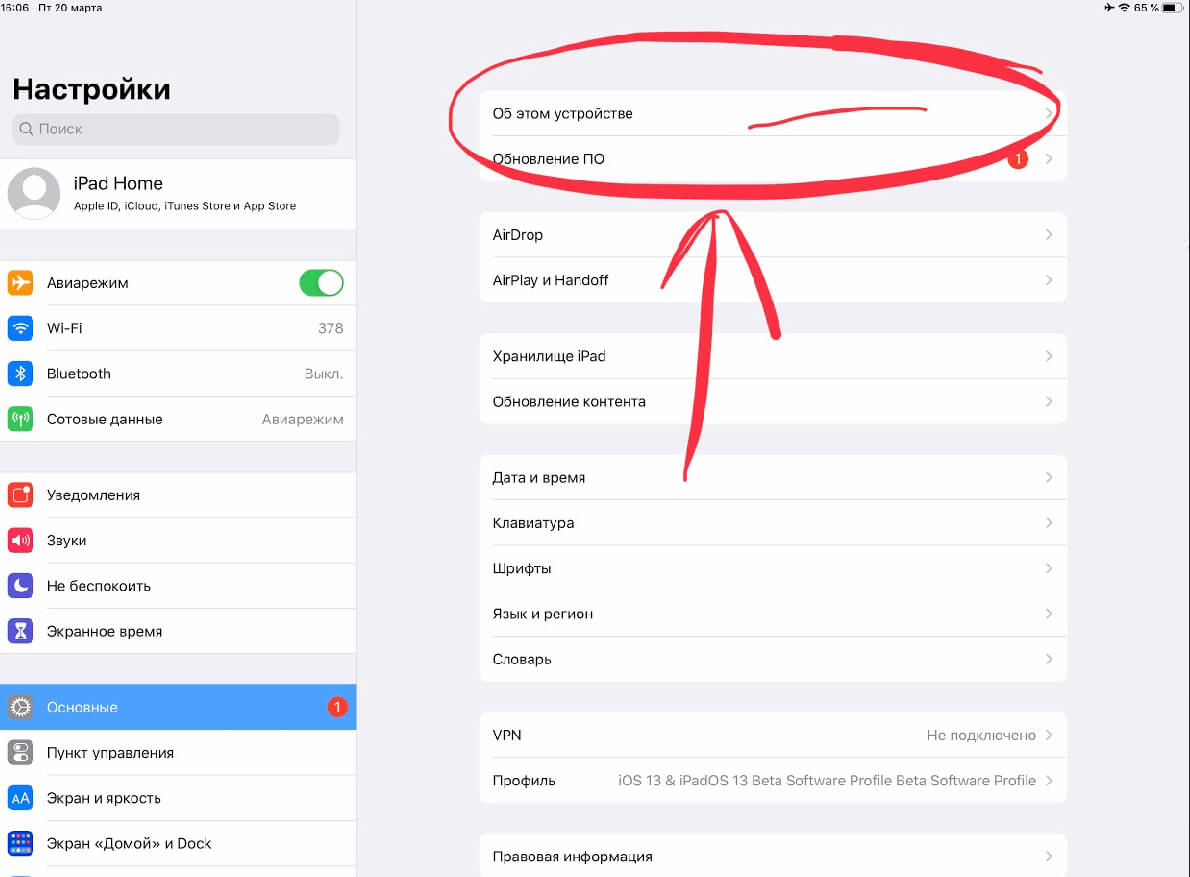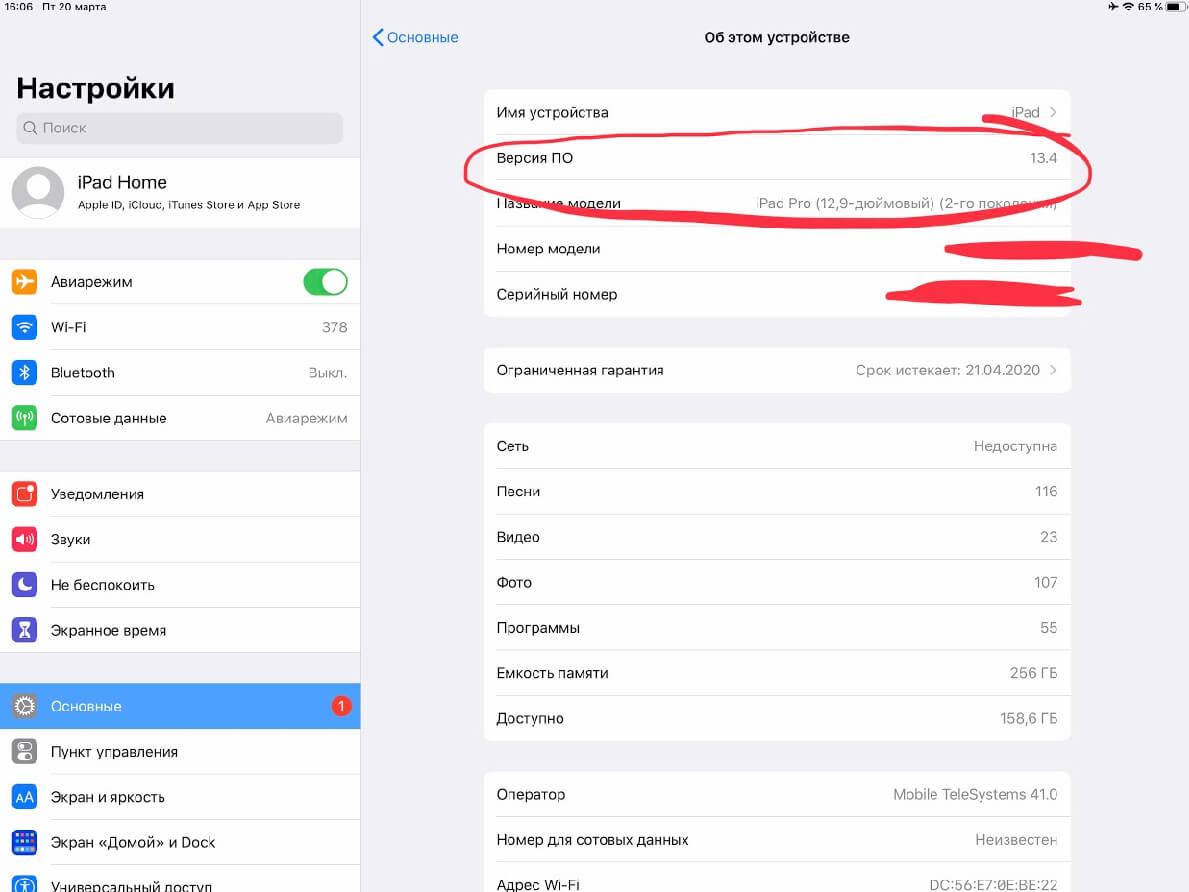- Поиск версии программного обеспечения iPhone, iPad или iPod
- На iPhone, iPad или iPod touch
- На iPod, iPod classic, iPod nano или iPod mini
- На iPod shuffle
- С помощью компьютера
- Как узнать версию прошивки iPhone?
- Как узнать версию прошивки iPhone
- Как определить прошивку iPhone, если он еще не активирован?
- Как определить прошивку iPhone, если он еще не активирован?
- Определение версии iOS с помощью iTunes
- Определение версии iOS на iPhone, iPad или iPod Touch
- Как узнать версию iOS на iPhone
- Узнать версию iOS на заблокированном iPhone
- Узнать версию iOS на разблокированном iPhone
- Как узнать версию iOS на iPhone или iPad?
- Оглавление
- Как узнать версию iOS на iPhone в Настройках?
- Как узнать версию iOS на iPhone через ПК?
- Как узнать версию iOS на iPad?
- Выводы
Поиск версии программного обеспечения iPhone, iPad или iPod
Версию программного обеспечения iOS, iPadOS или iPod на iPhone, iPad или iPod можно узнать с помощью устройства или компьютера.
На iPhone, iPad или iPod touch
Чтобы узнать версию программного обеспечения на устройстве, перейдите в меню «Настройки» > «Основные», а затем — «Об этом устройстве».
На iPod, iPod classic, iPod nano или iPod mini
- Нажимайте кнопку «Меню», пока не откроется главное меню.
- Прокрутите экран и выберите «Настройки» > «Об этом устройстве».
- Версия программного обеспечения устройства отобразится на открывшемся экране. Чтобы узнать версию программного обеспечения iPod nano (3-го или 4-го поколения) или iPod classic, на экране «Об этом устройстве» дважды нажмите центральную кнопку.
На iPod shuffle
Чтобы узнать версию программного обеспечения iPod shuffle, воспользуйтесь программами Finder или iTunes на компьютере.
С помощью компьютера
Версию программного обеспечения на устройстве можно также определить с помощью компьютера. Выполните указанные ниже действия.
- На компьютере Mac с macOS Catalina или более поздней версии откройте Finder. На компьютере Mac с macOS Mojave или более ранней версии либо на компьютере с Windows откройте приложение iTunes.
- Подключите устройство к компьютеру.
- Найдите устройство на компьютере. Узнайте, что делать, если компьютер не распознает устройство.
- Посмотрите версию программного обеспечения на вкладке «Основные» или «Обзор».
Источник
Как узнать версию прошивки iPhone?
Собираетесь ли вы купить iPhone или только что приобрели новенькое (или б/у) устройство, вам в любом случае необходимо узнать версию iOS, установленную на нем. Понадобиться это может для различных целей: узнать поддерживает ли ваше устройство джейлбрейк, узнать необходимо ли обновиться до последней прошивки, да и для общего развития будет полезно.
В случае с новыми телефонами, например, iPhone 5S или iPhone 5C, все понятно – сейчас на них предустановлена одна из версий iOS 7 и до выхода iOS 7.1 обновление не принесет каких-то существенно новых функций. Что же касается старых моделей телефонов, то здесь уже сложнее – установленная версия iOS может не поддерживать некоторые приложения, которые вам жизненно необходимы. Радует одно: на всех моделях iPhone узнать версию прошивки очень просто.
Как узнать версию прошивки iPhone
Шаг 1. Перейдите в меню Настройки -> Основные -> Об этом устройстве
Шаг 2. Прокручивайте страницу вниз до того как увидите пункт Версия – здесь-то и написана версия прошивки вашего iPhone
На этой же странице вы можете узнать множество полезной информации, например, размер памяти устройства, прошивку модема, IMEI и многое другое. В самом первом пункте – Имя – вы можете сменить название вашего iPhone. Оно отображается при обнаружении вашего устройства через Bluetooth, а также в iTunes при подключении iPhone.
Источник
Как определить прошивку iPhone, если он еще не активирован?
Бывает так, что будущие владельцы iPhone намерены ими стать только потому, что существует джейлбрейк. В таких случаях люди осведомлены, для какой прошивки есть возможность сделать джейлбрейк, а для какой нет и им важно определить версию iOS на iPhone еще до его активации. Это легко можно сделать.
Как определить прошивку iPhone, если он еще не активирован?
Определить прошивку не активированного iPhone можно следующим образом:
- Выходим на экран набора номера телефона, если все по-английски, то ищите надпись Emergency Call;
- Набираем *3001#12345#*;
- Нажимаем на Call (вызов);
- Выбираем вкладку Versions (версия) и видим искомую информацию.
Если аппарат еще не распечатан, то можно узнать прошивку по серийному номеру iPhone. Это достаточно просто.
Если девайс уже активирован и используется, то узнать версию iOS значительно проще.
Определение версии iOS с помощью iTunes
Чтобы определить версию прошивки первым способом, необходимо подключить ваш iPhone, iPad или iPod Touch к компьютеру. На главной странице управления девайсом на верхней плашке с информацией вы найдете подробные сведения о модели устройства, серийный номер и версию iOS.
Определение версии iOS на iPhone, iPad или iPod Touch
Если вы не нашли ответа на свой вопрос или у вас что-то не получилось, а в комментаряих ниже нет подходящего решения, задайте вопрос через нашу форму помощи. Это быстро, просто, удобно и не требует регистрации. Ответы на свой и другие вопросы вы найдете в данном разделе.
Источник
Как узнать версию iOS на iPhone
время чтения: 1 минута
Операционная система «iOS» обеспечивает работу устройств iPhone и издается с обновлениями, соответственно к функциональным полномочиям. В основном, узнать установленную iOS владельцу может понадобиться по таким причинам:
- в личных интересах;
- для решения вопросов при решении проблем с работой смартфона;
- с целью оценки шансов доступов к файлам iOS.
Узнать версию iOS на заблокированном iPhone
Если же, например, вы хотите узнать версию прошивки на заблокированном или неактивированом смартфоне, надо проделать следующее:
- Выйти на экран экстренного набора номера, а если интерфейс на английском, то нужно найти кнопку «Emergency call»;
- Набрать комбинацию — *3001#12345#;
- Клацнуть на кнопку вызова;
- Выбрать пункт с версией и знакомимся с ней.
Узнать версию iOS на разблокированном iPhone
Если же телефон активен, то спектр способов значительно расширяется. Можно узнать версии операционных систем, когда телефон подключен к компьютерному обеспечению и нет.
В случае возможности подключить устройство к любому компьютеру, то это можно сделать следующим образом:
И наконец самый простой способ это узнать версию iOS через настройки:
- Переходим в «Настройки».
- Выбираем пункт «Основные» -> «Обновление ПО».
- Смотрим версию iOS.
Источник
Как узнать версию iOS на iPhone или iPad?
В сегодняшней статье мы подробно расскажем о двух несложных способах, позволяющих выяснить Вашу версию iOS на iPhone или iPad. В материалах инструкции приведем пошаговые фото и видео, на примере iPhone 8 Plus и iPad Pro.
Чтобы использовать своё «яблочное» устройство максимально продуктивно — не важно, будь то айфон, айпад или другое устройство от компании Apple, — важно знать, какая версия операционной системы на нем установлена. Это необходимо для того, чтобы грамотно выбирать приложения или игры, поскольку многие приложения подходят под одну версию, но не будут функционировать на другой.
Оглавление
Как узнать версию iOS на iPhone в Настройках?
Простой и быстрый способ узнать версию программного обеспечения Вашего яблочного девайса — на самом iPhone через раздел настроек. Как это выглядит:
- Заходим в Настройки, выбираем Основные.
Рисунок 1. Находим раздел Настройки
Рисунок 2. Выбираем «Основные», заходим.
- Отыскиваем пункт под названием «Об этом устройстве» и нажимаем на него.
Рисунок 3. Заходим в раздел «Об этом устройстве»
- В открывшемся меню находим вкладку «Версия ПО», и видим свои данные.
Рисунок 4. Видим вкладку «Версия ПО» — здесь указана нужная нам информация об iOS.
Вот и все, теперь мы знаем, как найти данные о версии программного обеспечения своего устройства. В следующей главе рассмотрим другой способ.
Как узнать версию iOS на iPhone через ПК?
Второй способ выяснить, какая ОС установлена на Вашем iPhone посредством его подсоединения к ПК или ноутбуку, через программу iTunes (Тунец). Рассмотрим подробнее наши шаги:
- Подключаем iPhone к компьютеру через usb-шнур
Обычно после подключения, iTunes включается автоматически. Если так не произошло — откройте программу вручную или установите ее заранее на компьютер.
- В открывшемся окне iTunes нажимаем на изображение нашего смартфона или планшета
Рисунок 5. В iTunes нажимаем на иконку девайса
В появившемся слева меню выбираем вкладку «Обзор» и нажимаем на неё. Справа в окне появятся данные о версии iOS.
Рисунок 6. Выбираем опцию «Обзор» и узнаём версию ПО.
Как узнать версию iOS на iPad?
Чтобы узнать, какая операционка установлена на iPad, нам потребуется выполнить аналогичные действия, которые ранее выполняли с iPhone:
Рисунок 7. Открываем на iPad «Настройки»
Рисунок 8. Заходим в «Основные»
- Выбираем вкладку «Об этом устройстве»
Рисунок 9. Заходим в «Об этом устройстве»
Рисунок 10. Видим информацию о нашем iOS
Выводы
Таким образом, узнать необходимую для пользователя информацию о версии iOS несложно, даже если речь идёт о начинающих. В статье подробно представлены два способа, оба помогают выяснить нужные данные за минуту. Какой из них выбирать — решать Вам. Мы постарались подробно проиллюстрировать оба процесса, надеемся, что инструкции были Вам полезны.
Оставайтесь с нами, скоро расскажем о других полезных и увлекательных возможностях i-продукции!
Источник